
UTILISATION DE BASE
Passage en majuscules/minuscules
Majuscules Minuscules
( ACTIVÉ) ( DÉSACTIVÉ)
Création de deux lignes de texte
Pour créer deux lignes de texte, effectuez l’une des
opérations suivantes :
a) Saisissez le texte de la première ligne, puis appuyez sur
pour la seconde.
b) Déplacez le curseur là où la seconde ligne doit
commencer et appuyez sur .
Utilisez des rubans de 9 ou 12 mm si votre texte s’affiche sur
deux lignes.
REMARQUE
N’appuyez pas sur après la seconde ligne, sans quoi le
message d’erreur « LimiteLigne! » s’affichera.
Pour effacer
Si vous appuyez sur , les lettres sont effacées l’une
après l’autre.
Pour supprimer l’ensemble du texte et des paramètres :
Pour ne supprimer que le texte :
Saisie de caractères accentués
• Pour annuler l’opération en cours, appuyez sur .
• L’ordre d’affichage des caractères accentués dépend de
la langue sélectionnée sur l’écran LCD.
Modification de la longueur d’étiquette
REMARQUE
• Une fois l’étiquette imprimée, utilisez des ciseaux pour
effectuer la découpe le long des points imprimés (:), afin que la
longueur de l’étiquette corresponde au paramètre de la
P-touch.
• Si une longueur d’étiquette spécifique a été sélectionnée,
s’affiche également sur l’écran LCD.
Prévisualisation
Vous pouvez prévisualiser le texte avant de l’imprimer.
Dans l’aperçu, le texte est affiché sans ses attributs de mise en
forme (taille, police ou autre caractéristique supplémentaire).
Avance du ruban
Impression
• Si vous n’avez besoin que d’une seule copie de
l’étiquette, appuyez sur sans sélectionner le nombre
de copies.
• Vous pouvez également spécifier le nombre de copies en
appuyant sur une touche numérotée.
• Pour éviter d’endommager le ruban, ne touchez pas le
levier du coupe-ruban pendant l’affichage du message
« Impression… » ou « Aliment… ».
• Pour découper l’étiquette, appuyez sur le levier du coupe-
ruban en haut à droite de la P-touch.
• Détachez l’étiquette imprimée de son support et collez-la.
• Vous pouvez imprimer jusqu’à neuf exemplaires de
chaque étiquette.
Définition de la marge
[Complet]/[Demi]/[Etroit]
Permet de laisser des marges égales de part et d’autre du
texte.
[Impr. Chaîne]
Permet de créer une étiquette contenant du texte de styles
différents.
1. Saisissez votre texte.
2. Appuyez sur . [Copies : ] s’affiche alors.
3. Appuyez sur / ou entrez le nombre à l’aide
des touches numérotées pour sélectionner le nombre
de copies.
4. Appuyez sur . L’impression commence et le
message « OK AlimRub? » s’affiche.
5. Appuyez sur pour saisir plus de texte.
6. Effacez le texte, saisissez celui de l’étiquette suivante,
puis appuyez sur .
7. Lorsque le message « OK AlimRub? » s’affiche après
l’impression de la dernière étiquette, appuyez sur .
8. Une fois que le ruban a avancé, appuyez sur le levier
du coupe-ruban pour couper la chaîne d’étiquettes.
REMARQUE
• Lorsque [Demi] ou [Etroit] est défini, la longueur d’étiquette
affichée correspond à la longueur entre les points
imprimés ( ) et la fin de l’étiquette.
• Pour imprimer plusieurs copies de l’étiquette avec le moins
de marge possible, définissez la marge sur [Etroit].
• Lorsque [Impr. Chaîne] est défini, faites avancer le ruban
avant d’utiliser le coupe-ruban, sans quoi vous risquez de
couper une partie du texte. Utilisez également des ciseaux
pour effectuer une découpe le long des points imprimés ( ),
afin que le texte soit centré sur l’étiquette.
* Faites avancer le ruban avant d’utiliser le coupe-ruban.
• Ne tirez pas sur le ruban. Vous risqueriez en effet
d’endommager la cassette à ruban.
Vous pouvez enregistrer jusqu’à 9 étiquettes et les recharger
ultérieurement à des fins d’impression. Vous pouvez enregistrer
au maximum 80 caractères par fichier. Vous pouvez également
modifier et remplacer l’étiquette enregistrée.
Impression
Enregistrer
Ouvrir
REMARQUE
Le message « Remplacer? » s’affiche si vous essayez
d’enregistrer une étiquette alors qu’une autre étiquette portant
ce numéro est déjà enregistrée. Appuyez sur pour
enregistrer votre nouvelle étiquette. Appuyez sur pour
annuler.
Si la lame du coupe-ruban s’émousse suite à une utilisation
répétitive et que le ruban ne se coupe pas nettement, tournez
la lame du coupe-ruban comme indiqué dans l’illustration 1.
Si vous rencontrez encore des difficultés, procurez-vous un
nouvel ensemble de coupe-ruban (référence TC-4) auprès
d’un revendeur Brother agréé.
Remplacement de l’ensemble de coupe-ruban
1. Tirez sur les deux parties de l’ensemble de coupe-ruban
(vert) dans la direction des flèches indiquée dans
l’illustration 2.
2. Installez le nouvel ensemble de coupe-ruban. Poussez-le
jusqu’à ce qu’il s’enclenche.
Vous pouvez réinitialiser la P-touch lorsque vous souhaitez
initialiser les paramètres ou si l’appareil ne fonctionne pas
correctement.
1 Éteignez la P-touch, maintenez les touches
et enfoncées, puis appuyez sur pour la
rallumer.
2 Relâchez et .
La P-touch se rallume avec sa mémoire interne réinitialisée.
REMARQUE
Le texte, les paramètres et les fichiers en mémoire sont
intégralement effacés.
Saisie de texte
Écran LCD Image de l’étiquette
/ [Txt&Format]
/ [Txt slemnt]
à / /
Aa
CDc d
Ee
GIgi
KLk l
NRn r
Oo
STs t
Uu
YZy z
/ [Long.étiq.]
/ [Auto/30 à 300 mm]
Impression des étiquettes
/ [Prévisual.]
/ [Alim ruban]
[Copies : 1] / / à
/ [Marge]
/ [Complet/Demi/Etroit/Impr. Chaîne]
Écran LCD Image de l’étiquette
Complet
Demi
Etroit
25 mm
4 mm
4 mm
25 mm
ABC ABC
12 mm 12 mm
ABC
67 mm
ABC
25 mm
ABC
Enregistrement de fichiers
d’étiquettes
/ [Fichier] /
[Impression] /
[Copies : ] / à
/ [Fichier] /
[Enregistrer] /
/ [Fichier] / [Ouvrir]
/
Accessoires
Cassettes à ruban : Visitez le Site internet Brother support à
l’adresse support.brother.com
pour
accéder aux informations les plus
récentes sur les consommables
Ensemble de
coupe-ruban :
TC-4 (pièce de rechange)
Ne touchez pas la lame du coupe-ruban directement avec
les doigts.
Réinitialisation de la P-touch
Lame du
coupe-ruban
UTILISATION DE MODÈLES
La P-touch est fournie avec des conceptions d’étiquettes
prédéfinies. Vous pouvez vous servir de ces conceptions pour
créer aisément des étiquettes.
Exemple :
Si [Surprise !] est sélectionné, un cadre, un style et des
graphismes sont sélectionnés au hasard.
Cette fonction vous permet d’utiliser les modèles intégrés pour
créer des étiquettes uniques.
Exemple :
REMARQUE
• Selon le format sélectionné, il est possible que tout le contenu de votre
texte ne soit pas imprimé. Par exemple, si vous avez sélectionné une
longueur d’étiquette fixe et que le texte est trop long, le message
d’erreur « Texte Long! » s’affiche. (Seulement pour la fonction
MODE DECO)
• Les conceptions de modèles ne peuvent pas être modifiées.
• Seuls les symboles mis en évidence dans « Touche Symbole »
peuvent être utilisés en MODE DECO.
• Pour effacer tout le texte, appuyez sur . « Effacer? » s’affiche
alors. Appuyez sur pour effacer. Appuyez sur pour annuler.
• Lorsque vous accédez au MODE DECO ou à Conceptions auto,
le dernier texte imprimé avec le MODE DECO ou Conceptions auto,
ainsi que la longueur de l’étiquette, apparaissent.
• Appuyez sur pour revenir à l’étape précédente.
• Pour quitter le MODE DECO ou Conceptions auto, et revenir à l’écran
de saisie de texte, appuyez sur / pour sélectionner
[Annuler], puis appuyez sur lorsque [Impression] s’affiche.
• Les fonctions du MODE DECO ne sont disponibles que lorsque vous
utilisez des cassettes à ruban de 12 mm.
• La longueur d’étiquette maximale est de 200 mm pour le MODE DECO.
• Lorsque [Surprise !] est sélectionné dans Conceptions auto, la
longueur d’étiquette ne s’affiche pas dans l’écran de saisie de texte.
• Lorsque [Auto] est sélectionné pour « Long.étiq. », l’étiquette s’ajuste
automatiquement à la longueur appropriée pour le texte.
• Appuyez sur pour revenir au paramètre [Auto] pour le mode
« Long.étiq. ».
Appuyez sur pour sélectionner le design du cadre.
REMARQUE
Les cadres ne sont pas imprimés sur les rubans de 3,5 mm.
REMARQUE
Avec la fonction Étiquette de câble, [Auto] est automatiquement
sélectionné pour la longueur d’étiquette et [Complet] pour les marges.
TOUCHES DE FONCTION
UTILES
1 Appuyez sur , ou + pour
sélectionner les paramètres de saisie du texte.
2 Appuyez sur / pour sélectionner les
paramètres.
Appuyez sur pour sélectionner différents symboles.
Pour entrer des symboles de type Basique :
Seuls les symboles mis en évidence peuvent être utilisés en
MODE DECO.
Pour entrer des symboles de type Pictogramme :
Le symbole sélectionné s’affiche comme « A1 » sur l’écran de
saisie de texte.
Par exemple, une voiture s’affiche comme suit à l’écran : .
Pour imprimer tous les pictogrammes :
REMARQUE
Appuyez sur pour revenir à l’étape précédente.
Conceptions auto
[★Catégorie★] / [Chiens]
[★Ins. Texte★] Rusty's Food [Impression]
Félicitat. Sports
Les gens Mode
Chiens Fleur
Cuisine Espace
Activité Surprise !
MODE DECO
/ [mode deco]
[Modèle X] (X :1 à 12) [Entrer Texte] ABCDEF
[Long.étiq.] / [Auto/30 à 200 mm]
[Impression]
17
28
39
410
511
612
Touche Cadre
/ Sélectionnez un cadre
2
47
58
369
Étiquette de câble
Cette fonction vous permet de créer des
étiquettes comportant deux lignes de
texte pouvant être enroulées autour de
câbles. Utilisez toujours du ruban flexible
Brother pour imprimer ces étiquettes.
Consultez la feuille d’insertion fournie
avec le ruban flexible pour connaître les
conditions d’utilisation recommandées.
[Entrer Texte] ABC 159 /
[Câble] [Imprimer OK?]
[Copies : 1] / / à
ABC
159
ABC
159
Touches de texte / /
+
, ou + / Sélectionnez un
élément
Taille
Grand
Moyen
Petit
Style
Normal
Gras
Contour
Ombre
Italique
I+Gras
I+Contour
I+Ombre
Vertical
Largeur
+
Normal
× 2
× 1/2
Touches de raccourci
Largeur
Long.étiq.
Marge
Fichier
Câble
mode deco
Prévisual.
Alim ruban
Unité
Langue
Touche Symbole
/ [Basique]
/ Choisissez un symbole
1
2
3
4
5
6
7
8
9
10
11
12
13
14
/ [Pictogr.] / Sélectionnez
une catégorie / Choisissez un symbole
123456789
A
B
C
D
E
F
G
H
I
J
K
L
/ [Impr.Liste] [Imprimer OK?]

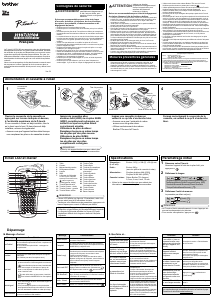


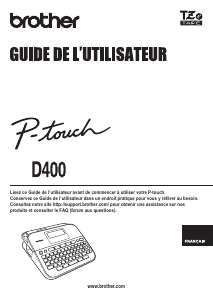
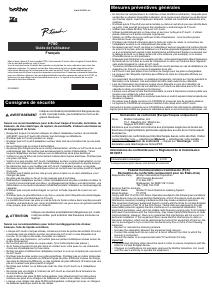
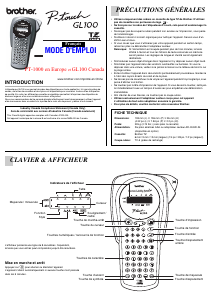
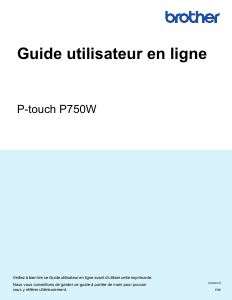
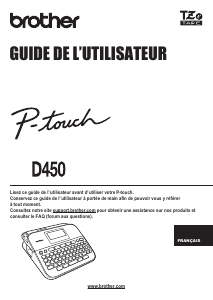
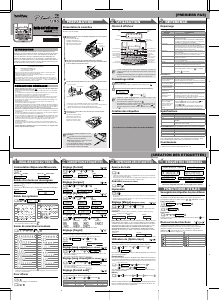
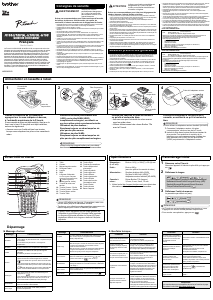
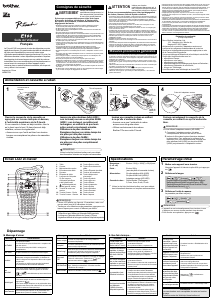
Joignez-vous à la conversation sur ce produit
Ici, vous pouvez partager ce que vous pensez du Brother PT-H107 Imprimante d'étiquettes. Si vous avez une question, lisez d’abord attentivement le mode d’emploi. La demande d’un mode d’emploi peut être effectuée en utilisant notre formulaire de contact.
répondre | Cela a été utile (1)